 怎么备份电脑上新增的办公文档?操作简单实用
怎么备份电脑上新增的办公文档?操作简单实用
怎么备份电脑上新增的办公文档?对于大部分上班族来讲,在日常的工作期间会产生很多的办公文档,如:Word产品介绍、Excel营收数据、PPT内容演示、PDF合同细则等等。而随着时间的增加,这些办公文档会越来越多,所以为了安全性起见,很多用户都会选择将其备份存储起来。那么,怎么备份电脑上新增的办公文档呢?请不要担心,下面小编就来分享一下操作简单实用的技能,一起来看下吧。

关于备份保证文档安全性的问题,小编这里有必要说一句:如果系统的硬件或存储媒体发生故障,“备份”操作可以帮助您保护数据免受意外的损失。例如,可以使用“备份”创建硬盘中数据的副本,然后将数据存储到其他存储设备。备份存储媒体既可以是逻辑驱动器(如硬盘)、独立的存储设备(如可移动磁盘),也可以是由自动转换器组织和控制的整个磁盘库或磁带库等。
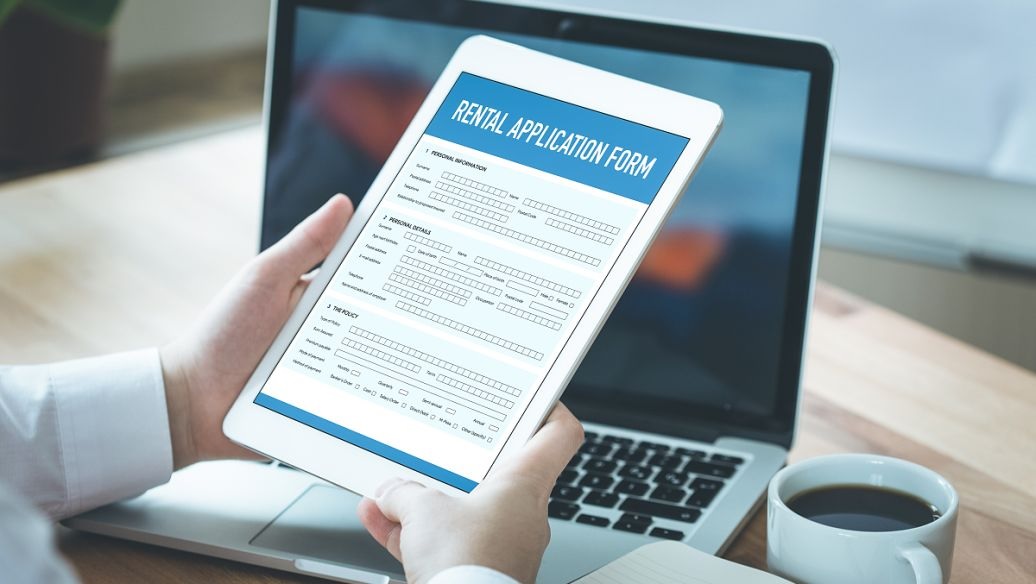
而不管是哪一种备份的方式,最简要的就是借助一款专业的备份软件来搞定。所以,下面小编就以“Disksync”这款软件为例,以下是具体的操作方式:
首先,我们可以从官网或者其它靠谱的渠道获取“Disksync”软件,双击安装并直接打开。需要做的是新建一个同步备份的任务,也就是在软件的主界面当中,依次设置:需要备份文档所在的目录、需要备份文档传输的方式、需要备份文档保存的目录等。
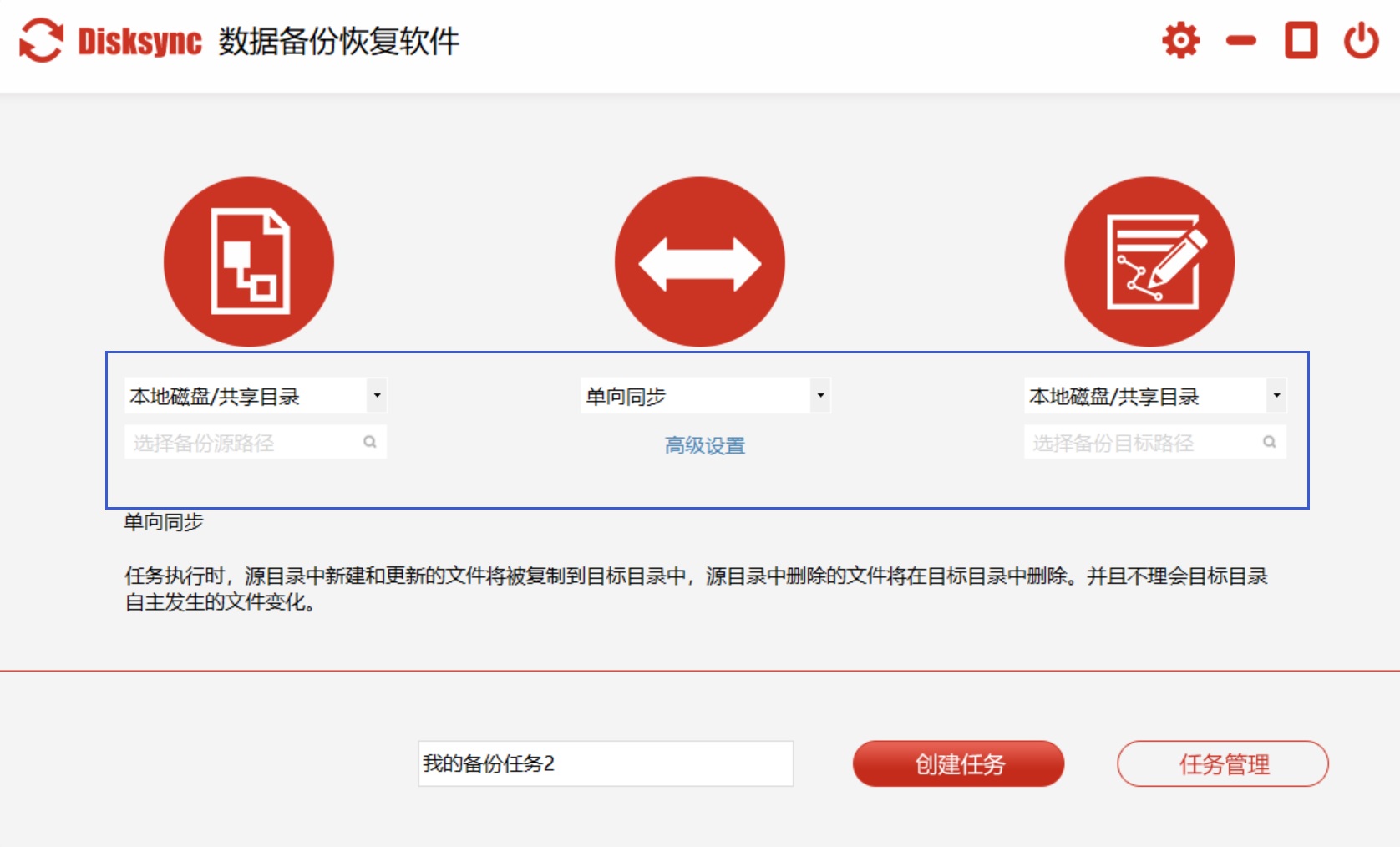
然后,备份任务新建完成之后,点击“创建任务”,直接进入到了“任务管理”的界面。在确认好没有其它设置需求的前提之下,点击软件右侧的“开始备份”按钮即可实现电脑上重要文档的备份了。等待进度条完成之后,我们即可在对应的文件夹里面查看文档备份的效果了。
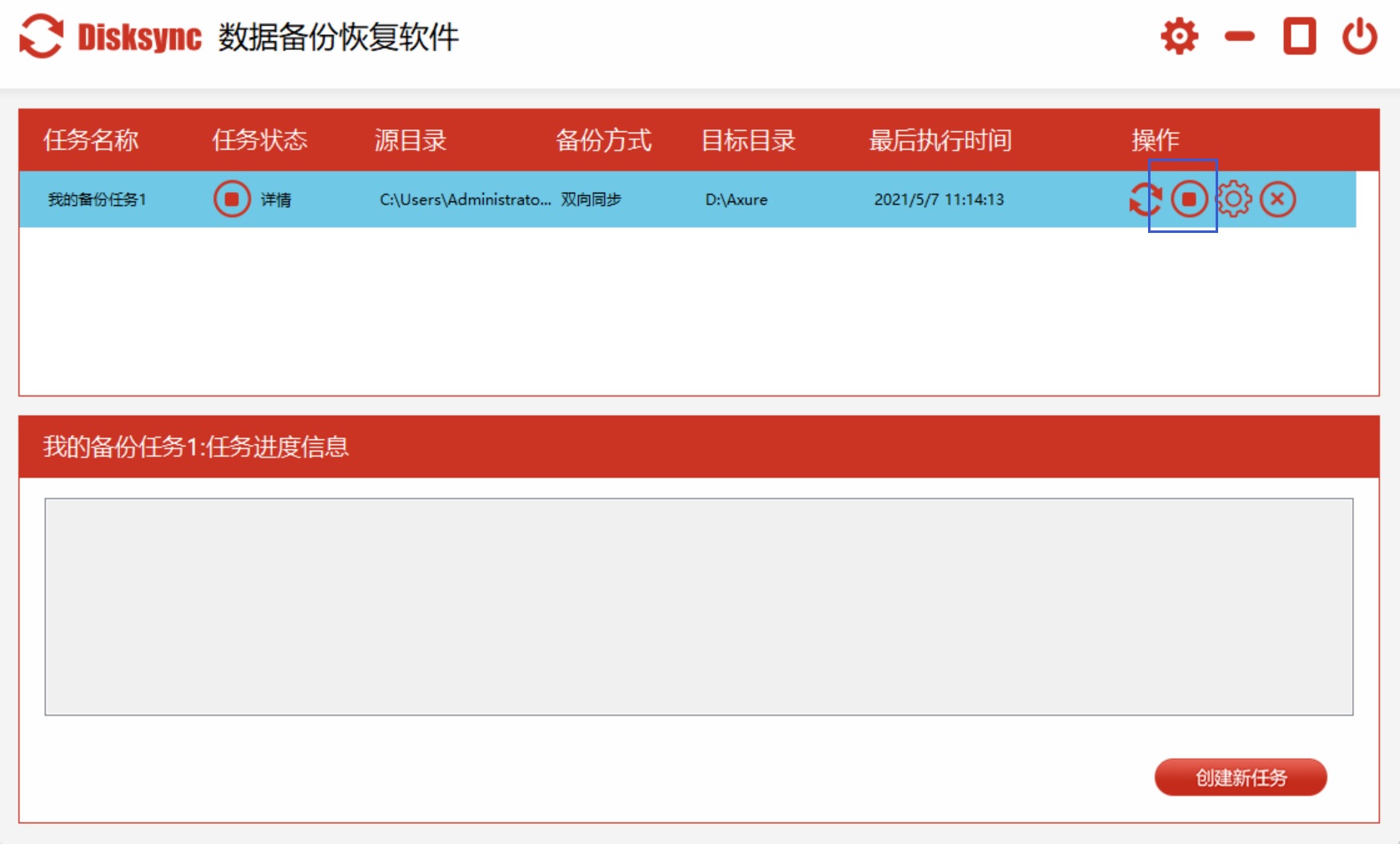
以上就是小编为大家分享的一种可以备份电脑上新增办公文档备份的方法了,希望可以帮助到您。需要告诫大家的是,在互联网发展如此快速的今天,必须要做好重要文件的实时备份。因为只有这样,才能将文件丢失问题的损失降到最低。温馨提示:如果您在使用Disksync这款软件的时候遇到问题,请及时与我们联系,祝您备份办公文档成功。



